Chromebook을 별도의 화면이나 TV에 연결하는 방법

Chrome OS는 사용자가 Chromebook을 별도의 화면이나 TV에 연결할 수 있는 다양한 방법을 지원합니다.
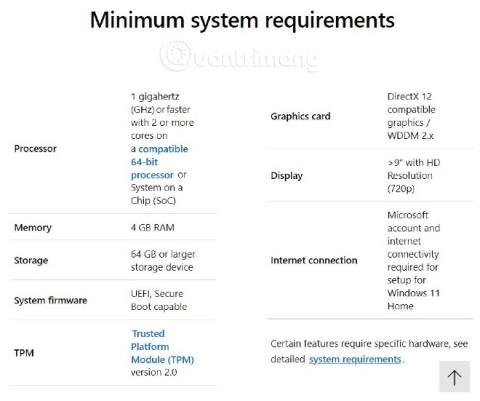
Windows 11은 Microsoft가 2021년 6월 24일에 출시한 완전히 새로운 버전의 Windows입니다. 현재 많은 사람들이 Windows 11에 필요한 컴퓨터 구성은 무엇입니까?라는 질문을 해왔습니다. Windows 11을 설치하기 위한 최소 구성은 무엇입니까?
이 기사에서는 Quantrimang.com이 Windows 11 설치 구성에 대한 질문에 답변해 드립니다.
마이크로소프트는 윈도우 11 출시 이후 윈도우 11의 최소 구성도 발표했다. 다양한 종류의 기기를 지원하기 때문에 윈도우 11을 충족시키기 위한 구성 세부 사항은 매우 복잡하다.
Windows 11의 최소 하드웨어 구성
Windows 11은 UEFI 및 TMP 2.0 표준을 충족하므로 2015년부터 컴퓨터에 설치할 수 있습니다. 다음은 Windows 11을 설치하기 위한 최소 구성입니다.

Microsoft가 발표한 Windows 11 최소 구성 표
컴퓨터에 Windows 11을 설치할 수 있는지 여부를 확인하려면 다음 문서를 참조하십시오.
Windows 11의 권장 구성
Microsoft는 Windows 11에 대한 권장 구성을 제공하지 않지만 Quantrimang에 따르면 Windows 11을 원활하게 실행하려면 컴퓨터를 다음과 같이 구성해야 합니다.
또한 Windows 11에는 5G 연결, 자동 HDR, Bit Locker go Go, 클라이언트 Hyper-V 등 해당 하드웨어를 활성화해야 하는 여러 기능도 있습니다.
Windows 11에는 실제로 TPM 2.0이 필요하지 않습니다.
Windows 11 소개 페이지에서 거대 소프트웨어 회사는 Windows 11을 실행하기 위한 최소 구성이 TPM(Trusted Platform Module) 2.0을 갖추는 것이라고 주장합니다. 이 새 버전의 TPM은 방금 출시되었으므로 2017년 이전에 출시된 대부분의 컴퓨터에는 이 버전이 없습니다.

Microsoft의 내부 문서에 따르면 Windows 11에는 TPM 2.0이 필요하지 않습니다.
그러나 Microsoft는 내부 페이지에서 Windows 11을 설치하기 위한 최소 구성을 Hard Floor와 Soft Floor의 두 층으로 나눕니다. Hard Floor를 충족하지 않는 장치는 Windows 11을 설치하거나 업데이트할 수 없습니다. 한편, Soft Floor를 충족하지 않는 컴퓨터는 설치 또는 업데이트하지 말라는 권장 사항을 받지만 설치는 가능하며, 정상적으로 업데이트됩니다.
Hard Floor 섹션에서 Windows 11을 설치하기 위한 요구 사항은 TMP 1.2 기능과 SecureBootCapable을 결합하는 것뿐입니다. TPM 2.0 요구 사항은 Soft Floor 섹션에 나와 있습니다.
1GB RAM이 있는 가상 머신에 Windows 11을 성공적으로 설치했습니다.
Quantrimang.com은 RAM이 1GB, Intel Core i3-8130U 2.21GHz CPU인 가상 머신에 Windows 11 Pro 설치를 성공적으로 테스트했습니다. 그러나 구성이 너무 낮은 컴퓨터에는 Windows 11 설치가 원활하지 않을 수 있으므로 설치하지 않는 것이 좋습니다.

참고: UEFI 및 TPM 2.0 표준을 지원하지 않는 구형 컴퓨터의 경우 Windows 11을 설치할 때 "이 PC에서는 Windows 11을 실행할 수 없습니다."라는 오류가 나타납니다. 현재로서는 Windows 11을 성공적으로 설치하는 방법이 남아 있지만 조금 더 복잡해집니다.
Chrome OS는 사용자가 Chromebook을 별도의 화면이나 TV에 연결할 수 있는 다양한 방법을 지원합니다.
iTop Data Recovery는 Windows 컴퓨터에서 삭제된 데이터를 복구하는 데 도움이 되는 소프트웨어입니다. 이 가이드에서는 iTop Data Recovery 사용 방법에 대해 자세히 설명합니다.
느린 PC와 Mac의 속도를 높이고 유지 관리하는 방법과 Cleaner One Pro와 같은 유용한 도구를 알아보세요.
MSIX는 LOB 애플리케이션부터 Microsoft Store, Store for Business 또는 기타 방법을 통해 배포되는 애플리케이션까지 지원하는 크로스 플랫폼 설치 관리자입니다.
컴퓨터 키보드가 작동을 멈춘 경우, 마우스나 터치 스크린을 사용하여 Windows에 로그인하는 방법을 알아보세요.
다행히 AMD Ryzen 프로세서를 실행하는 Windows 컴퓨터 사용자는 Ryzen Master를 사용하여 BIOS를 건드리지 않고도 RAM을 쉽게 오버클럭할 수 있습니다.
Microsoft Edge 브라우저는 명령 프롬프트와 같은 명령줄 도구에서 열 수 있도록 지원합니다. 명령줄에서 Edge 브라우저를 실행하는 방법과 URL을 여는 명령을 알아보세요.
이것은 컴퓨터에 가상 드라이브를 생성하는 많은 소프트웨어 중 5개입니다. 가상 드라이브 생성 소프트웨어를 통해 효율적으로 파일을 관리해 보세요.
Microsoft의 공식 Surface 하드웨어 테스트 도구인 Surface Diagnostic Toolkit을 Windows Store에서 다운로드하여 배터리 문제 해결 등의 필수 정보를 찾으세요.
바이러스가 USB 드라이브를 공격하면 USB 드라이브의 모든 데이터를 "먹거나" 숨길 수 있습니다. USB 드라이브의 숨겨진 파일과 폴더를 표시하는 방법은 LuckyTemplates의 아래 기사를 참조하세요.








